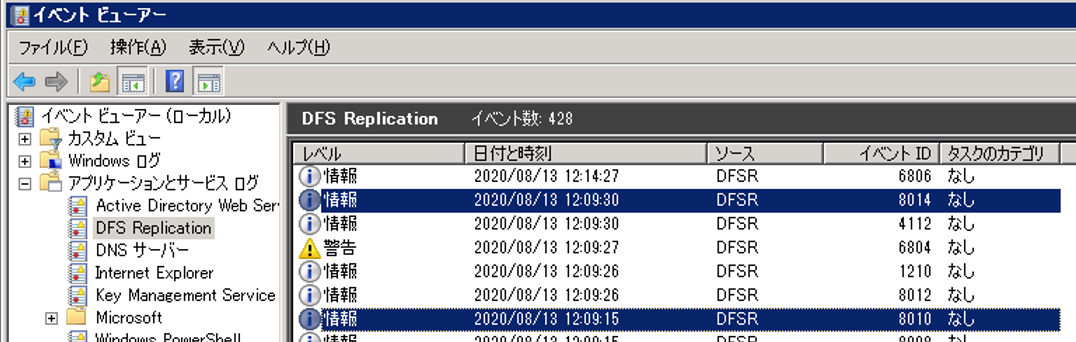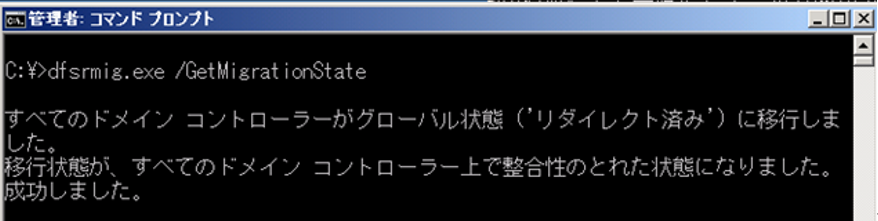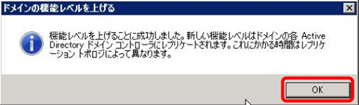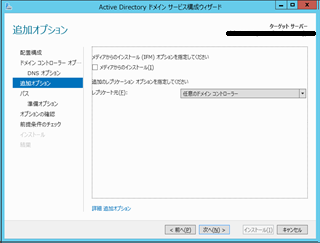移行の全体概要はこちらの記事で。
https://ameblo.jp/m-o-q/entry-12617997296.html
3.DCサーバ正(PDC)の移行
対象となるサーバが異なるだけで、手順自体は基本的にBDCと変わりません。
3-1.subDC01をDCから降格・シャットダウン
①グローバルカタログサーバの確認
1. [Active Directory サイトとサービス]を起動
2. 左ペインのツリーを展開し、各サーバの[NTDS Setting]を右クリックして[プロパティ]を選択
3. グローバルカタログにチェックが入っている事を確認(いずれか1台がGCであればOK)
②PDCの降格
1. [サーバーマネージャ]>[役割と機能の削除]>[ActiveDirectoryドメインサービス]のチェックを外す。
2. [ActiveDirectoryドメインサービス構成ウィザード]が表示されます。
3. 資格情報を指定。ドメインAdminを指定すればOKです。
4. 役割削除の警告。[削除の続行]にチェックを入れます。
5. 削除オプションの表示。[DNS委任の削除]のチェックを外します。
6. 降格後の新しいAdministratorのパスワード設定を指定します。
7. 降格の確認。降格ボタンをクリック。成功すると下記メッセージが表示されます。
③降格後の確認
新BDCで下記コマンドを実行。降格したsubDC01が表示されない事を確認。
netdom query dc
④PDCのシャットダウン
3-2.subDC01の情報を下位ドメイン上から削除
①subDC01のコンピュータ情報を削除
1. 新subDC02(FSMO)で[Active Directoryユーザーとコンピュータ]を起動する
2. 左ペインのツリーを展開し、[sub.foo.bar.com]>[Computers]を開く
3. subDC01の右クリックメニューで[アカウントを無効にする]をクリック
4. 確認ダイアログで[はい]をクリックし、次のメッセージボックスで[OK]をクリック
5. 再度subDC01の右クリックメニューで[削除]をクリック
6. 確認ダイアログで[はい]をクリック
②subDC01のサイト情報を削除
1. 新subDC02で[Active Directoryサイトとサービス]を起動する
2. 左ペインのツリーを展開し、[Default-First-Site-Name]>[Servers]を開く
3. subDC01の右クリックメニューで[削除]をクリック
4. 確認ダイアログで[はい]をクリック
3-3.新下位DCサーバ正(subDCS1)のホスト名をsubDC01に変更
1. 代替名を付与
netdom computername %COMPUTERNAME% /add:subDC01.sub.foo.bar.com
2. 名前リストを確認
netdom computername %COMPUTERNAME% /enum
3. 代替名を優先名に変更し、再起動して変更を反映
netdom computername %COMPUTERNAME% /makeprimary:subDC01.sub.foo.bar.com
4. 優先名変更後の名前リストを確認
netdom computername %COMPUTERNAME% /enum
5. 元の名前を削除
netdom computername %COMPUTERNAME% /remove:subDCS1.sub.foo.bar.com
6. ホスト名の変更が反映されている事を確認
・Active Directoryユーザーとコンピュータのコンピューターアカウント([DomainControllers])
・Active Directoryサイトとサービスの[Servers]
3-4.新下位DCサーバ正(新subDC01)のネットワーク設定を変更
①IPアドレスの変更
②netlogonサービスの再起動
net stop netlogon && net start netlogon
③DNS情報の更新
ipconfig /registerdns
3-5.新subDC01にて、新subDC02からFSMOを転送
※sub.foo.bar.comはfoo.bar.comのサブドメインの為、スキーマとドメイン名前付けのマスタは保持していません。全体概要参照ください。
①操作マスター(RID、PDC、インフラストラクチャ)の転送
1. 新subDC01で[Active Directoryユーザーとコンピュータ]を起動
2. 左ペインの[Active Directoryユーザーとコンピュータ]の右クリックメニューで[すべてのタスク]>[操作マスター]を選択
3. [RID]、[PDC]、[インフラストラクチャ]の各タブで[変更]ボタンをクリック
②操作マスターの確認
1. subDC02で下記コマンドを実行
netdom query fsmo
2. RID、PDC、インフラストラクチャの値がsubDC01になっている事を確認
③操作マスター転送後の確認
・ドメインユーザでドメインログオン出来る事
・エクスプローラで\\subDC01にアクセスし、NETLOGON、SYSVOLが表示出来る事
ここまでで移行はほぼ完了です。
あとは事後確認のみ。